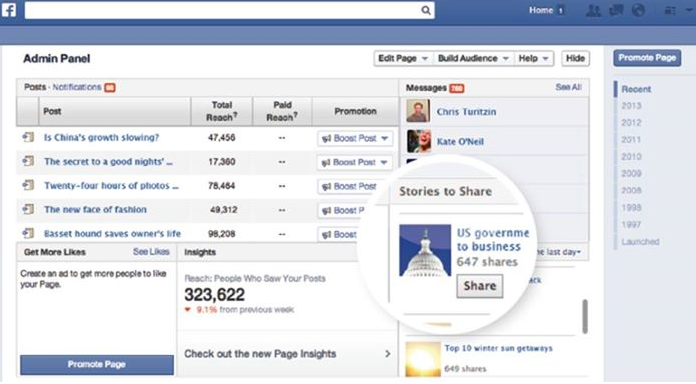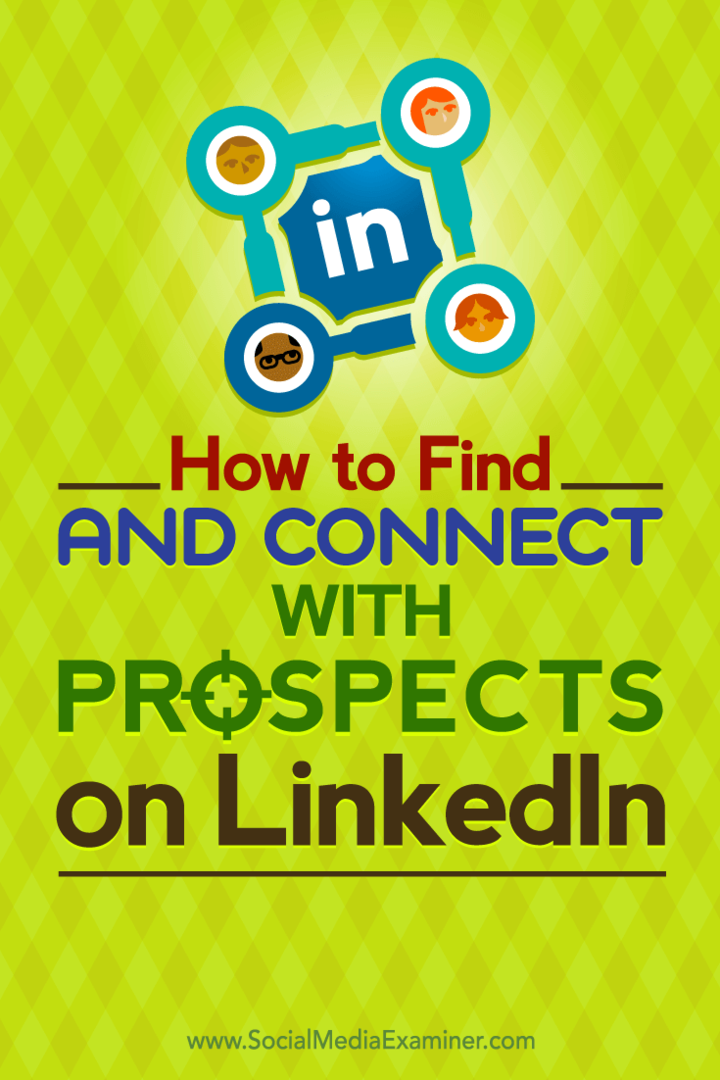Kaip paslėpti skaidrę „Google“ skaidrėse
„Google“ Skaidrės "Google" Herojus / / April 03, 2023

Paskutinį kartą atnaujinta

Jei kuriate pristatymo juodraštį „Google“ skaidrėse, galbūt norėsite laikinai paslėpti kai kurias skaidres. Šiame vadove paaiškinama, kaip.
„Google“ skaidrių pristatymo redagavimas turėtų būti paprastas procesas, nes jame yra daug įrankių, kurių jums reikės pačioje programoje. Tačiau vienas dalykas, kuris gali būti sudėtingas, yra pasirinkti, kurias skaidres pasilikti, o kurias – nukirpti.
Jei atsidūrėte situacijoje, kai reikia paslėpti tam tikras skaidres nuo pristatymo, „Google“ skaidres tai padaryti pakankamai paprasta. Priklausomai nuo to, ką bandote padaryti, pristatyme galite praleisti skaidres keliais būdais.
Jei norite paslėpti skaidrę „Google“ skaidrėse, atlikite toliau nurodytus veiksmus.
Kaip paslėpti skaidrę naudojant meniu juostą
„Google“ skaidrės leis jums tiesiogiai paslėpti skaidres. Paslėptos skaidrės nebus rodomos pristatant pristatymą, bet vis tiek galėsite jas matyti, kai redaguosite failą.
Jei norite paslėpti skaidrę „Google“ skaidrėse:
- Atidaryk savo „Google“ skaidrių pristatymas.
- Kairėje pasirinkite skaidrę, kurią norite paslėpti.
-
Norėdami paslėpti skaidrę, atidarykite Skaidrė meniu viršuje ir pasirinkite Praleisti skaidrę. Kairėje įrankių juostoje esančioje skaidrėje atsiras piktograma su perbraukta akimi, nurodanti, kad skaidrė paslėpta.
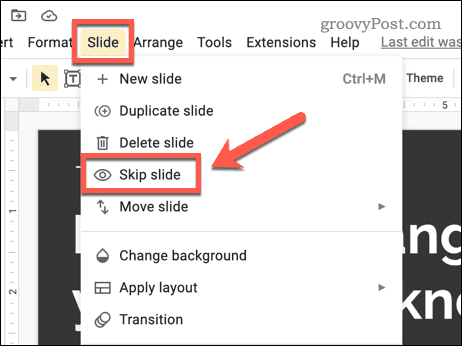
-
Norėdami nebeslėpti skaidrės, eikite į Slide > Unskip Slide. Taip iš kairiosios įrankių juostos skaidrės bus pašalinta perbrauktos akies piktograma. Skaidrė vėl bus matoma.

Kaip paslėpti skaidrę naudojant skaidrių naršymo sritį
Yra dar vienas (galbūt greitesnis) būdas paslėpti skaidres „Google“ skaidrėse naudojant sskydelių naršymo sritis. Tai meniu sritis, kuri rodoma kairėje.
Jei norite naudoti skaidrių naršymo sritį, kad paslėptumėte skaidres „Google“ skaidrėse:
- Atidaryk savo „Google“ skaidrių pristatymas.
- Kairėje esančiame meniu pasirinkite skaidrę, kurią norite paslėpti.
-
Dešiniuoju pelės mygtuku spustelėkite pasirinktą skaidrę ir pasirinkite Praleisti skaidrę. Skaidrėje pasirodys piktograma su perbraukta akimi, nurodanti, kad ji paslėpta.
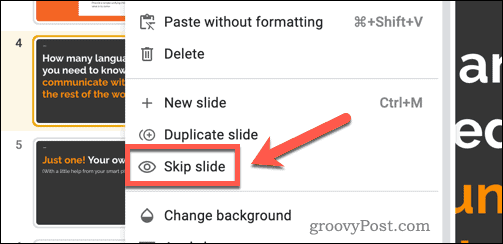
- Norėdami nebeslėpti skaidrės, dar kartą spustelėkite ją dešiniuoju pelės mygtuku ir pasirinkite Unskip skaidrė. Perbraukta akies piktograma išnyks, o tai reiškia, kad skaidrė vėl matoma.
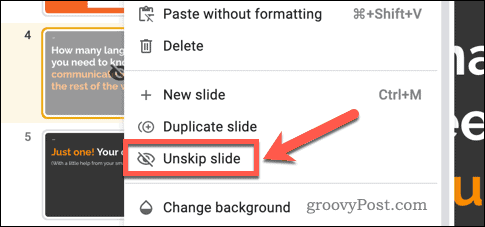
Kaip paslėpti skaidrę perkeliant ją į kitą pristatymą
Aukščiau nurodyti metodai slepia pristatymą, bet ne visiškai. Išeitis – skaidres, kurias norite paslėpti, laikinai perkelti į atskirą pristatymą.
Tada galite naudoti šį antrąjį pristatymą kaip laikymo sritį, visiškai paslėptą. Pavyzdžiui, jei norite bendrinti pristatymą, tai būtų geras būdas neleisti kitiems žiūrėti tų paslėptų skaidrių, kol būsite pasiruošę vėl jas įterpti į pristatymą.
Jei norite perkelti skaidres į kitą pristatymą „Google“ skaidrėse:
- Pirmiausia atidarykite „Google“ skaidrių dokumentas.
- Kairėje esančiame skaidrių sąraše pasirinkite skaidrę, kurią norite kopijuoti.
-
Dešiniuoju pelės mygtuku spustelėkite pasirinktą skaidrę ir pasirinkite Kopijuoti.
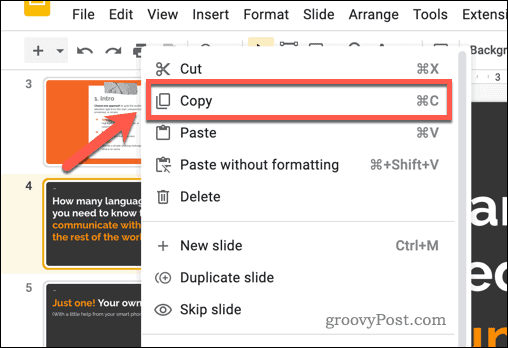
-
Tada atidarykite naują „Google“ skaidrių pristatymą eidami į Failas > Naujas > Pristatymas. Šis naujas pristatymas veiks kaip visų skaidrių, kurias norite paslėpti, laikymo sritis.
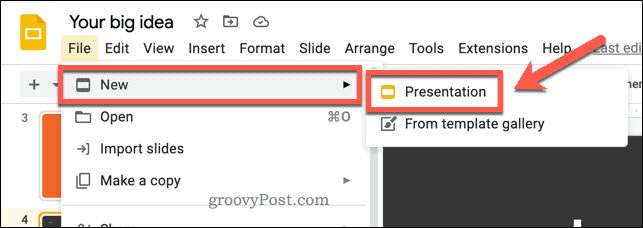
- Naujame pristatyme dešiniuoju pelės mygtuku spustelėkite baltą tarpą skaidrių juostoje kairėje ir pasirinkite Įklijuoti.
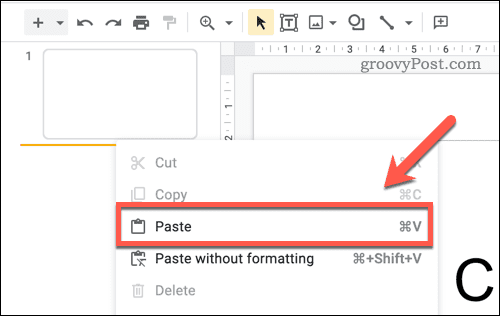
- The Importuoti skaidres pasirodys iššokantis langas. Pasirinkite Išsaugokite originalų stilių kad skaidrės formatavimas nebūtų pakeistas.
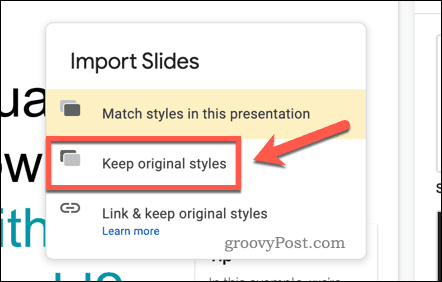
- Arba eikite į Sukurti kopiją > Pasirinktos skaidrės norėdami importuoti pasirinktos skaidrės (ar skaidres) kopiją į naują pristatymą. Tai vis tiek išlaikys skaidrės pradiniame pristatyme.
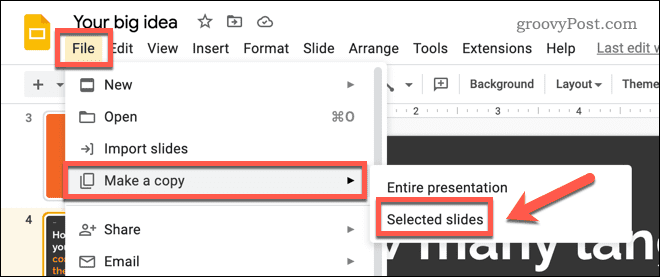
-
Grįžkite į ankstesnį pristatymą ir ištrinkite nukopijuotą skaidrę dešiniuoju pelės mygtuku spustelėdami skaidrę ir pasirinkdami Ištrinti.
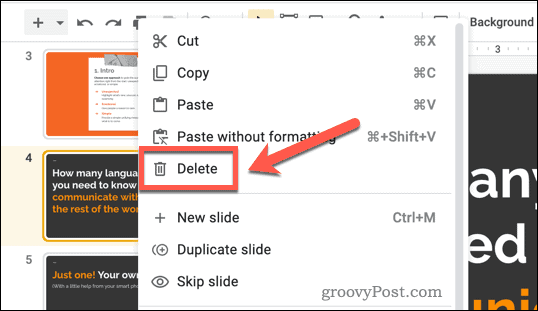
- Pakartokite šiuos veiksmus visoms kitoms skaidrėms, kurias norite paslėpti.
Jei sėkmingai vykdėte šias instrukcijas, skaidrės, kurias norite paslėpti, bus perkeltos į naują pristatymą.
„Google“ skaidrių pristatymų redagavimas
Aukščiau atlikti veiksmai turėtų leisti greitai paslėpti skaidrę „Google“ skaidrėse. Tai padidins jūsų pristatymo aiškumą.
Norite išbandyti kitus „Google“ skaidrių metodus? Pabandykite pridėti perėjimai ir animacijos į savo skaidres. Tai gali padėti padaryti jūsų pristatymus dinamiškesnius ir vizualiai patrauklesnius.
Galbūt jums sunku žinoti, ką tinkinti skaidrėse. Jei taip, pabandykite naudoti GIF kad pridėtumėte šiek tiek vaizdinio blizgesio prie bet kurio pristatymo.
Kaip rasti „Windows 11“ produkto kodą
Jei jums reikia perkelti „Windows 11“ produkto kodą arba tiesiog jo reikia švariai įdiegti OS,...
Kaip išvalyti „Google Chrome“ talpyklą, slapukus ir naršymo istoriją
„Chrome“ puikiai išsaugo naršymo istoriją, talpyklą ir slapukus, kad optimizuotų naršyklės veikimą internete. Jos kaip...